Quand vous accédez à votre base de données Ragic, vous voyez une liste de toutes les feuilles disponibles sous chaque onglet dont vous disposez des droits d'accès.

Avec la multiplication progressive d'onglets, localiser les feuilles dont vous avez besoin devient peu à peu un problème. C'est là qu'un menu d'onglet montre son utilité. Vous pouvez classer les onglets dans différents groupes d'onglets tels que "ERP", "RH" ou "Marketing". Chaque menu d'onglets aura sa propre page d'accueil.
En cliquant sur le menu déroulant en haut à gauche de votre écran, vous verrez le menu d'onglets par défaut qui comprend tous les onglets non catégorisés. Sélectionnez Créer un nouveau menu d'onglets à côté du signe plus.
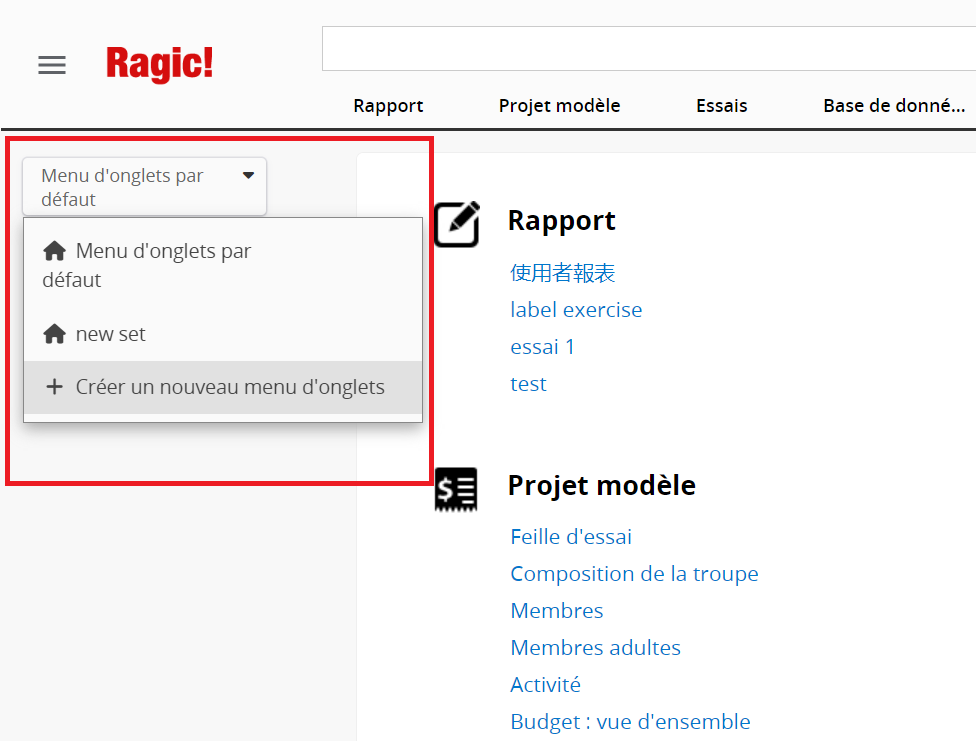
Cliquez sur Créer un nouveau menu d'onglets et nommez votre nouveau menu.
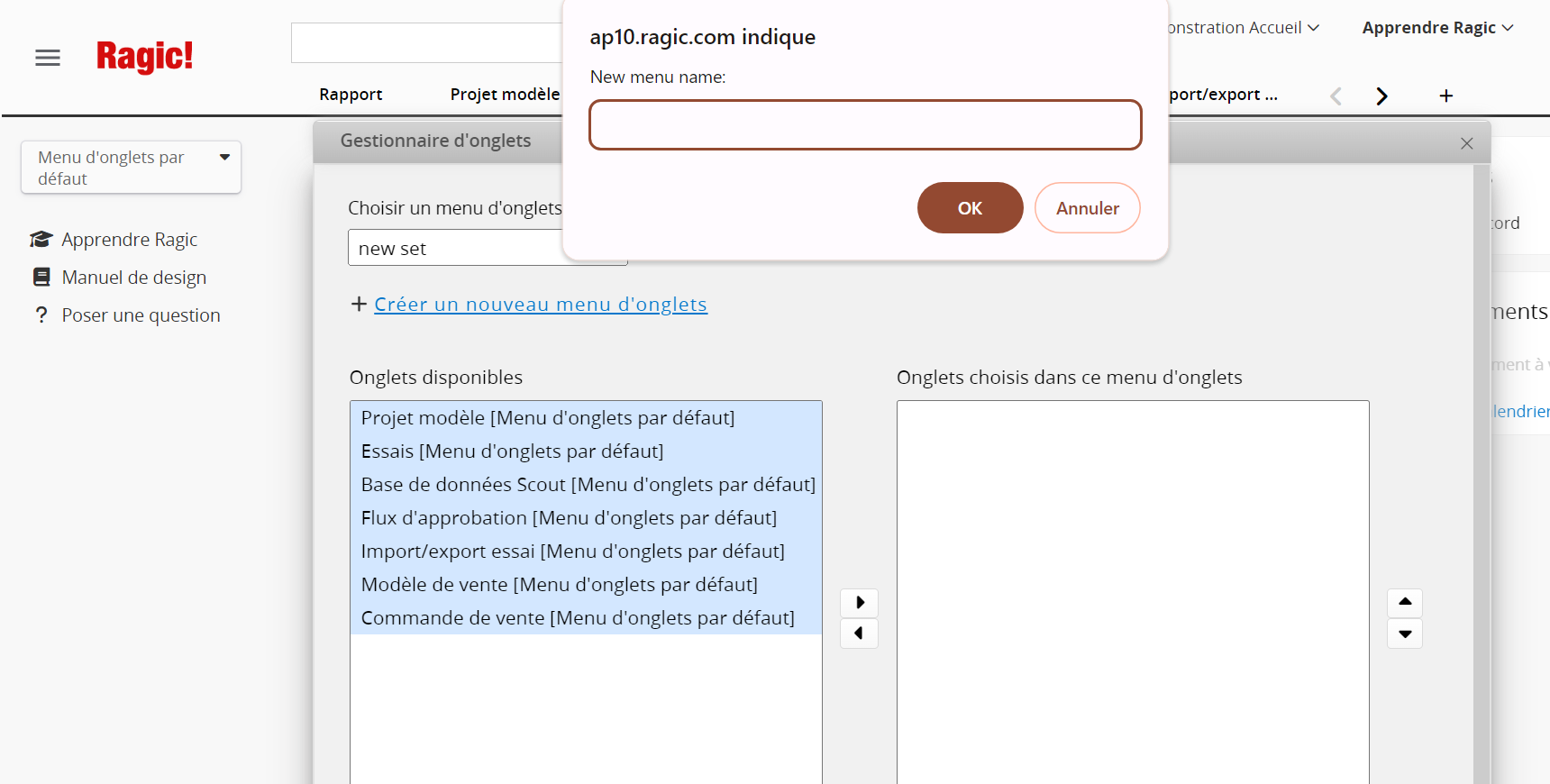
Sélectionnez les onglets que vous souhaitez ajouter dans le nouveau menu d'onglets, puis appuyez sur sauvegarder.
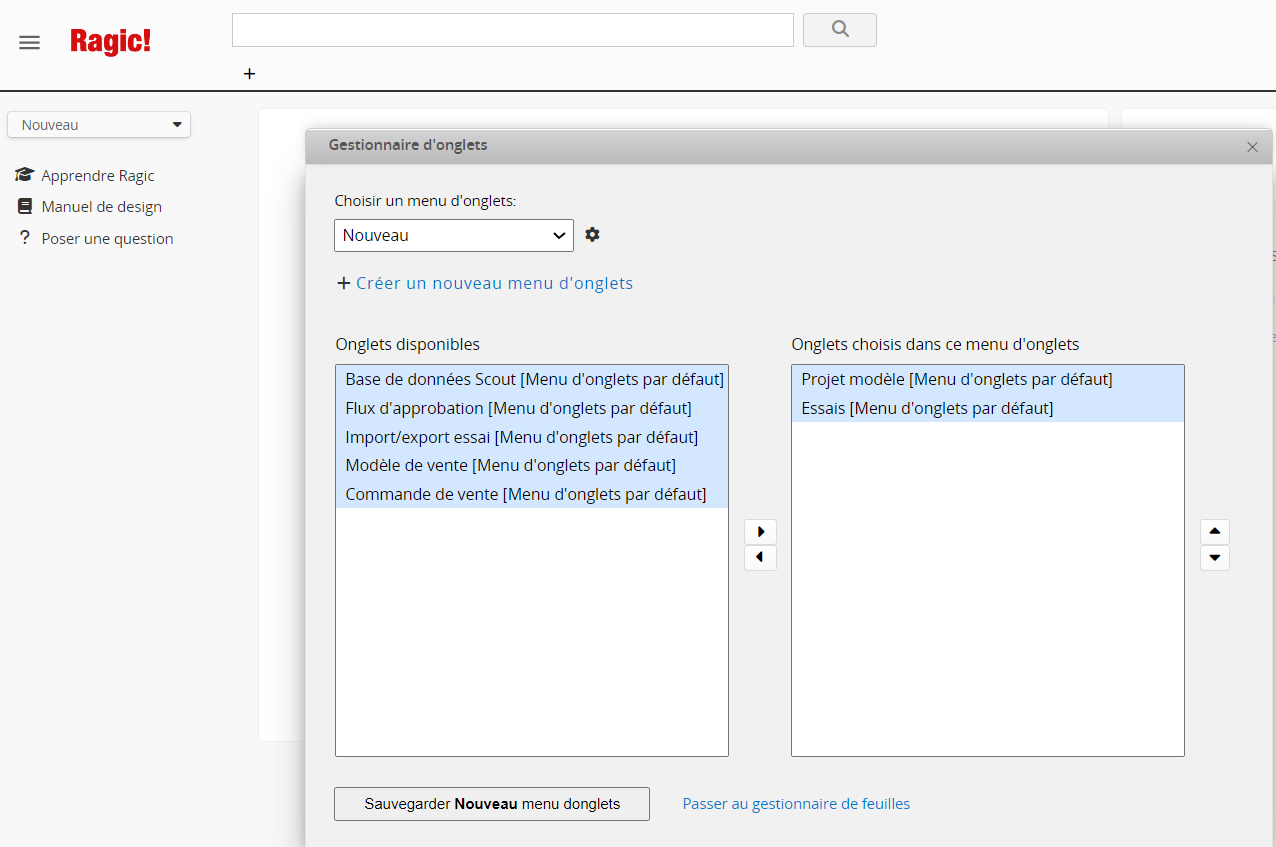
Vous pouvez accéder au nouveau menu d'onglets en le sélectionnant dans le menu déroulant en haut à gauche de la page. Seuls les onglets que vous avez ajoutés seront affichés. Il est également possible d'ajouter différents logos et bannières à chaque menu d'onglets.

Remarque :
1. Les onglets ajoutés à d'autres menus d'onglets ne seront plus affichés dans le menu d'onglets par défaut.
2. Les rapports seront déplacés avec leurs feuilles sources
Sélectionnez la feuille que vous voulez afficher, puis faites un clic droit pour accéder aux Propriétés de la feuille.
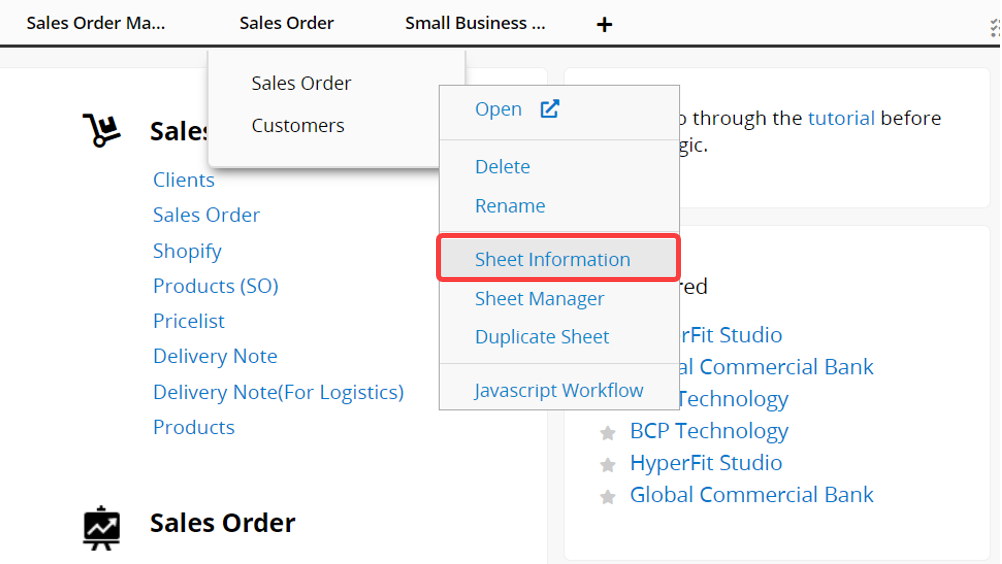
Dans la fenêtre, vous pouvez voir les informations suivantes :
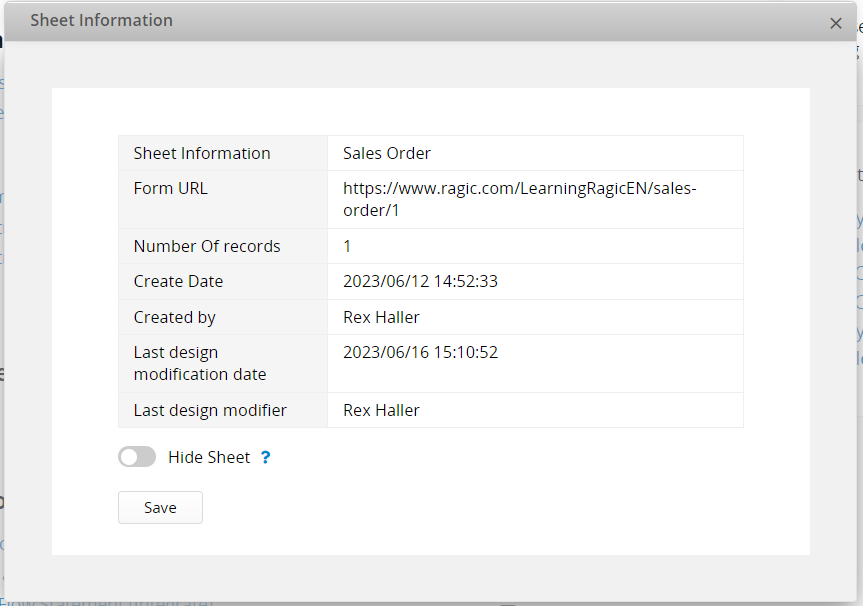
Dans les Porpriétés de la feuille, vous pouvez masquer une feuille aux utilisateurs qui n'ont pas les droits d'accès SYSAdmin. Cette fonctionnalité permet de maintenir une interface claire en cachant le nom de la feuille.
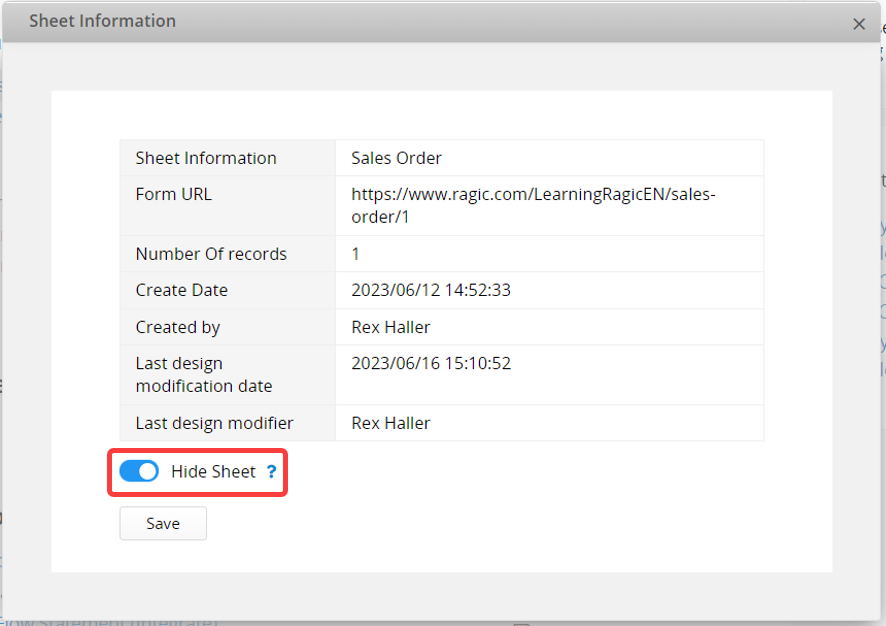
Les utilisateurs pourront toujours accéder à cette feuille via son URL. Si cette feuille est une feuille liée avec la fonctionnalité Lier & Charger, elle restera accessible dans la configuration de fonctionnalité.
Si vous souhaitez modifier l'ordre des feuilles, lors du survol d'un onglet ou d'une feuille, cliquez avec le bouton droit de la souris pour ouvrir le gestionnaire de feuilles.
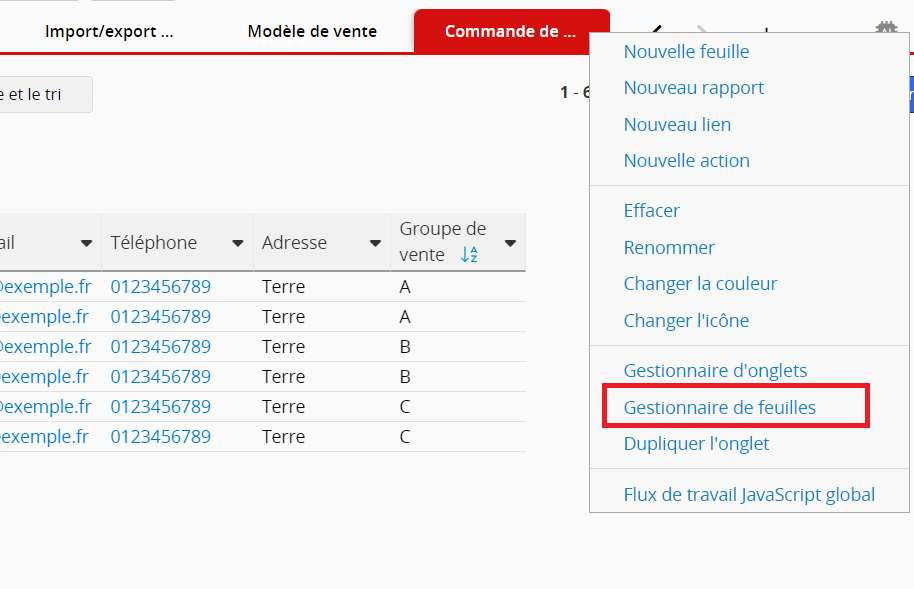
Sélectionnez une feuille et cliquez sur les flèches horizontales pour la déplacer vers un autre onglet, ou cliquez sur les flèches verticales pour changer son ordre dans le même onglet.
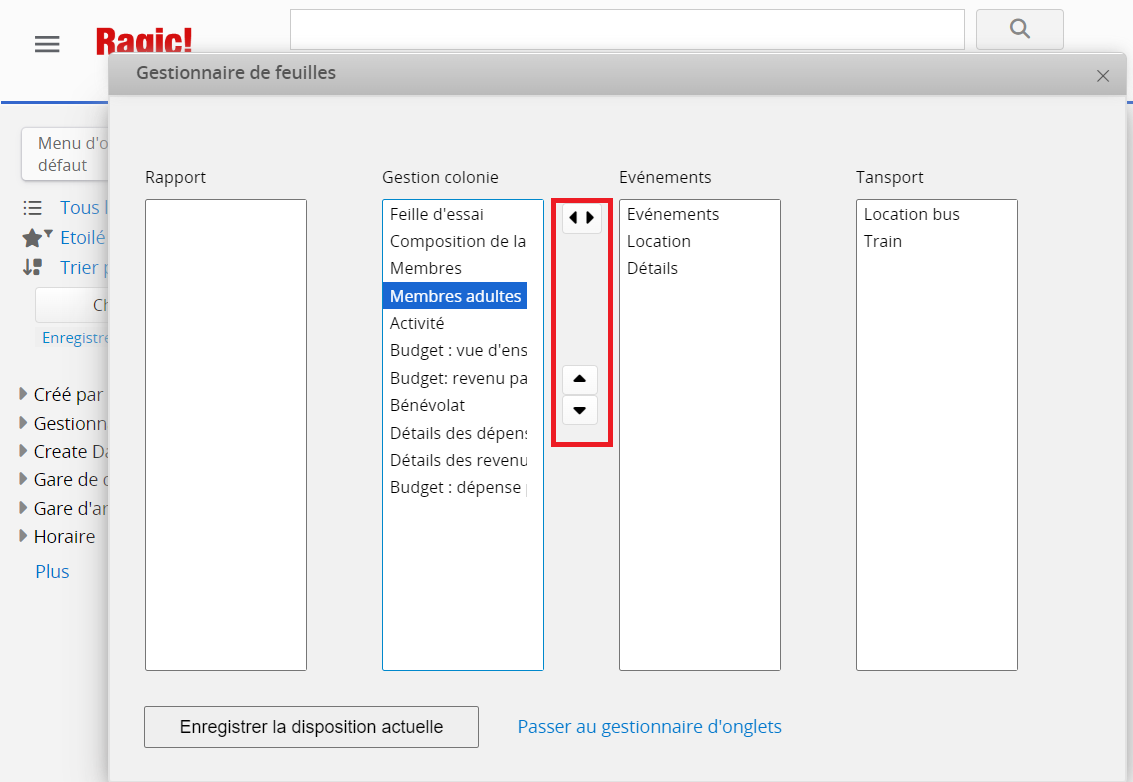
N'oubliez pas de sauvegarder votre arrangement avant de quitter.
Vous pouvez accéder au menu contextuel d'un onglet ou d'une feuille en cliquant avec le bouton droit de la souris dessus, ou en cliquant avec le bouton gauche sur l'icône de flèche qui apparaît lorsque vous survolez le nom de l'onglet ou de la feuille.
Choisir "Supprimer" va supprimer la feuille ou l'onglet.
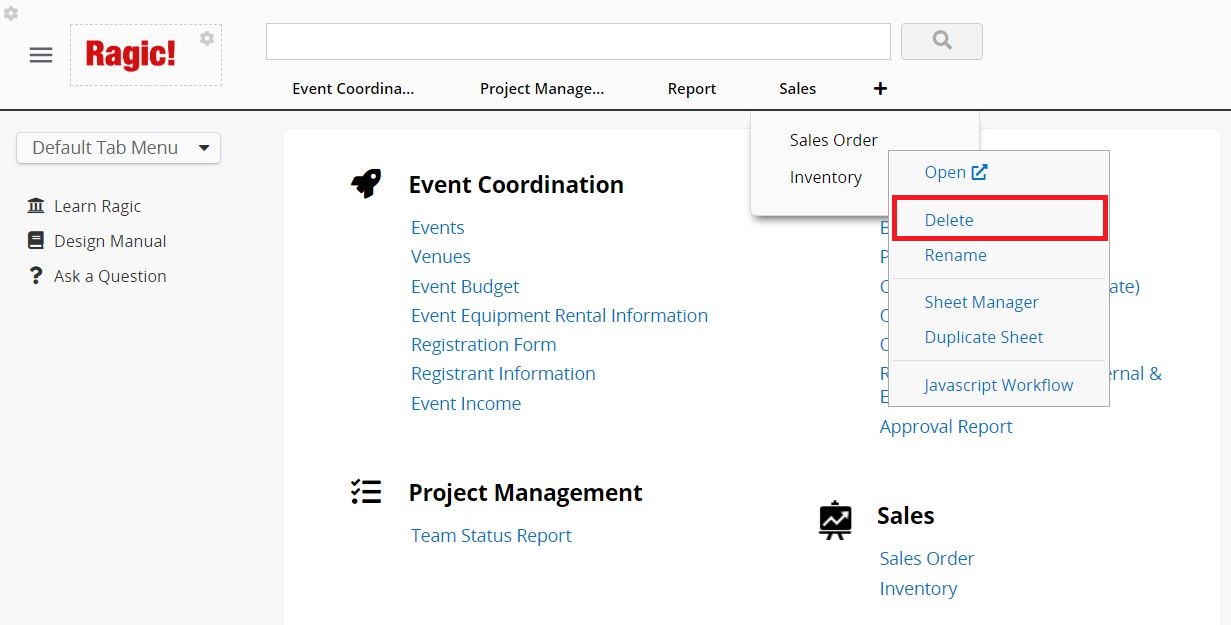
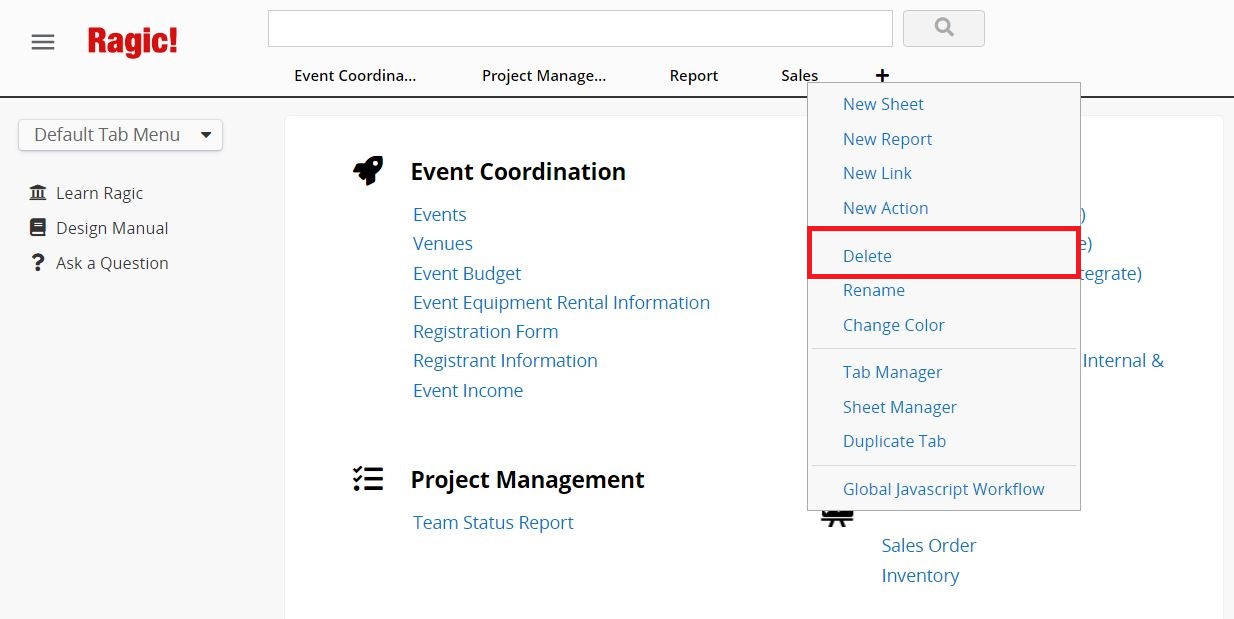
Pour supprimer un rapport, cliquez avec le bouton droit de la souris sur le nom du rapport pour accéder au menu contextuel et choisissez "Supprimer".
Si le système ne vous autorise pas à effacer une feuille, veuillez consulter ce document.
Si vous avez accidentellement supprimé un onglet ou une feuille et que vous souhaitez récupérer votre document, naviguez vers la corbeille pour vérifier s'il y a été déplacé.